
Añadir una foto o un vídeo a una pizarra de Freeform en el Mac
Añade cualquier foto o vídeo de la fototeca a la pizarra de Freeform. Puedes previsualizar las imágenes que añadas con una ventana de “Vista rápida” o un pase de diapositivas.
Si tienes activada la función Apple Intelligence*, puedes usar Image Playground para crear imágenes únicas en Freeform. Consulta Crear imágenes originales con Image Playground.
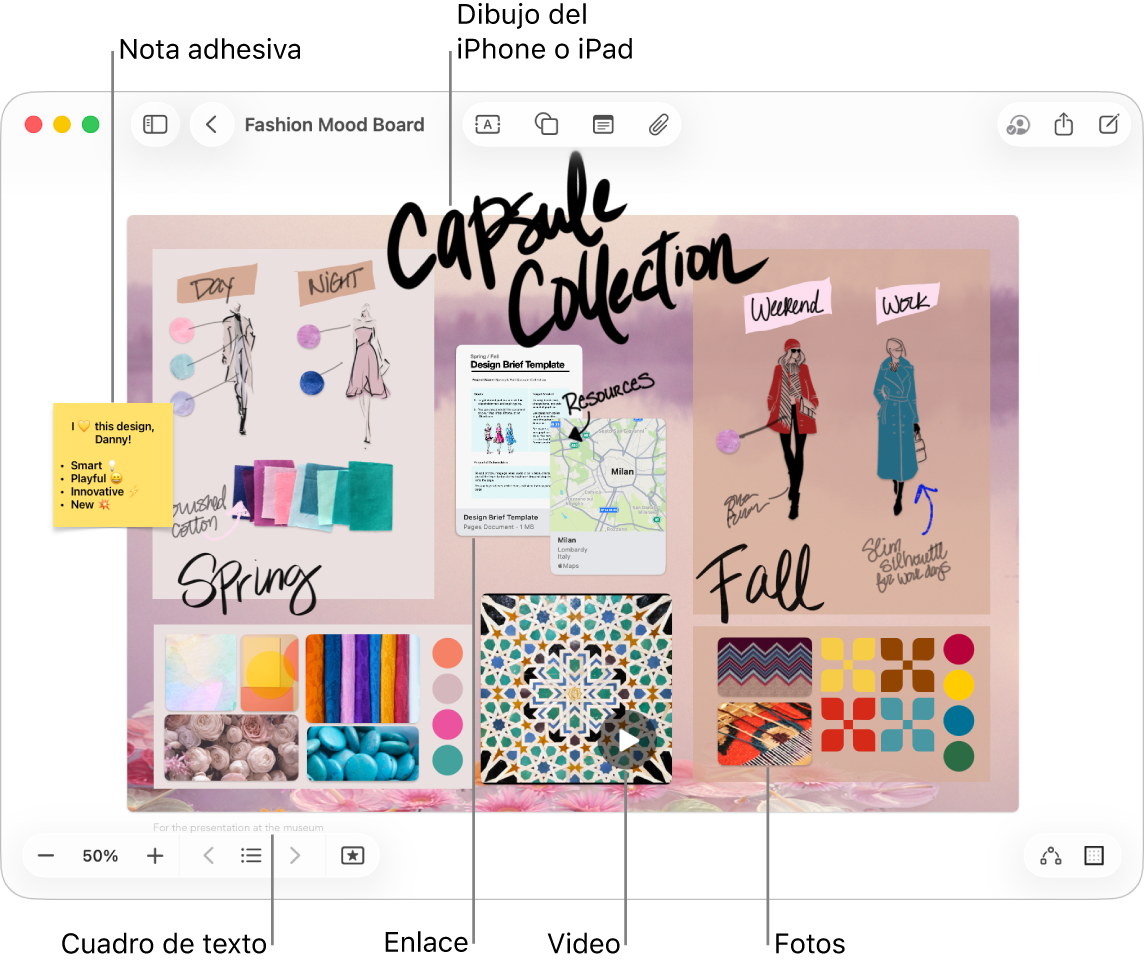
Añadir una foto o un vídeo
Ve a la app Freeform
 del Mac.
del Mac.Haz clic en
 , elige “Seleccionar foto o vídeo”, selecciona la foto o vídeo en la fototeca y haz clic en Añadir para colocarlo en la pizarra.
, elige “Seleccionar foto o vídeo”, selecciona la foto o vídeo en la fototeca y haz clic en Añadir para colocarlo en la pizarra.Consejo: También puedes arrastrar una foto o vídeo a la pizarra desde Fotos, el Finder u otra app.
En la pizarra, puedes hacer doble clic en una foto o vídeo para previsualizarlo.
Para insertar una foto desde la cámara del iPhone o el iPad, consulta Insertar una foto nueva.
Aplicar formato a una foto o vídeo
Ve a la app Freeform
 del Mac.
del Mac.Abre una pizarra con una foto o un vídeo.
Selecciona la foto o el vídeo para realizar cualquiera de las siguientes acciones:
Añadir una sombra: Con la tecla Control pulsada, haz clic en la foto o el vídeo y selecciona Sombrear.
Redondear las esquinas de una imagen: Con la tecla Control pulsada, haz clic en la foto o el vídeo y selecciona “Redondear esquinas”.
Usar una máscara: Selecciona Formato > Imagen > “Enmascarar con figura” y elige una opción.
Enfocar el sujeto de la foto: Si el fondo de una imagen fija consta de áreas que son principalmente del mismo color, puedes eliminarlo. Haz clic en
 y selecciona “Eliminar fondo”.
y selecciona “Eliminar fondo”.Cambiar el tamaño, el recorte y más: Usa las herramientas de formato de la tabla siguiente.
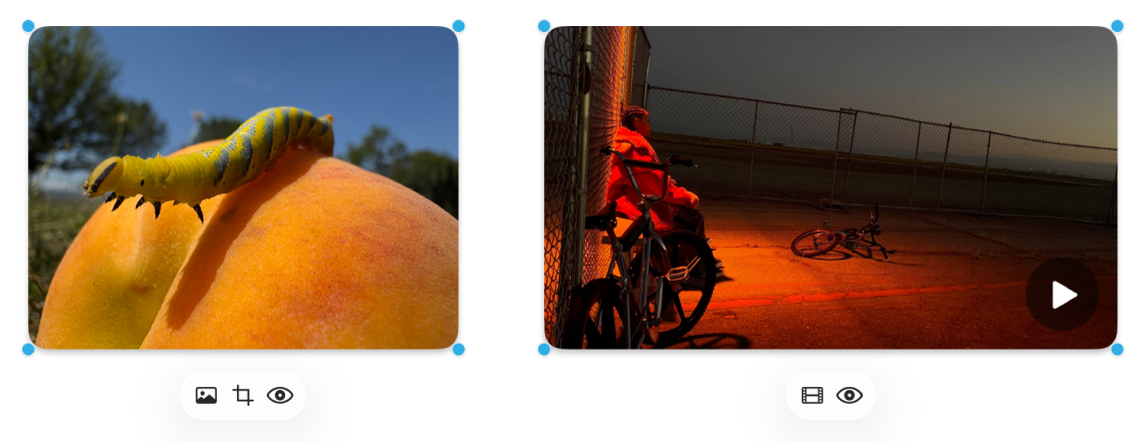
Herramienta
Descripción
Botón “Inspector de imágenes”

Restablece una foto al tamaño original del contenido multimedia de origen, reemplázala por una foto diferente o elimina el fondo de la foto.
Botón Vídeo

Restablece un vídeo al tamaño original del contenido multimedia de origen o reemplázalo por un vídeo diferente.
Botón “Recortar máscara”

Enmascara (recorta) una foto para encuadrar solo las partes de la foto que quieras que se vean.
Botón Previsualizar

Previsualiza la foto o el vídeo a tamaño completo en una ventana de Vista rápida.
Ver imágenes como pase de diapositivas
Ve a la app Freeform
 del Mac.
del Mac.Abre una pizarra con una foto o un vídeo.
Para abrir una ventana de Vista Rápida con varias imágenes, selecciónalas y, a continuación, pulsa la barra espaciadora.
Para desplazarte por los ítems, haz clic en las flechas situadas cerca de la parte superior izquierda de la ventana o pulsa las teclas de flecha izquierda o derecha.
Para ver los ítems como un pase de diapositivas, haz clic en
 y, a continuación, haz clic en
y, a continuación, haz clic en  . Pulsa la tecla Esc (Escape) para salir del pase de diapositivas.
. Pulsa la tecla Esc (Escape) para salir del pase de diapositivas.
Añade texto, notas adhesivas, figuras o líneas, diagramas, tablas, enlaces y otros archivos para seguir creando la pizarra.